複数のワークシートにわたる計算式
基本操作の解説に入る前に、複数のワークシートにわたる計算式の基本について確認しておきましょう。まず、1枚のワークシート上で計算する場合、計算式には「計算対象のセル番地」を記述します。
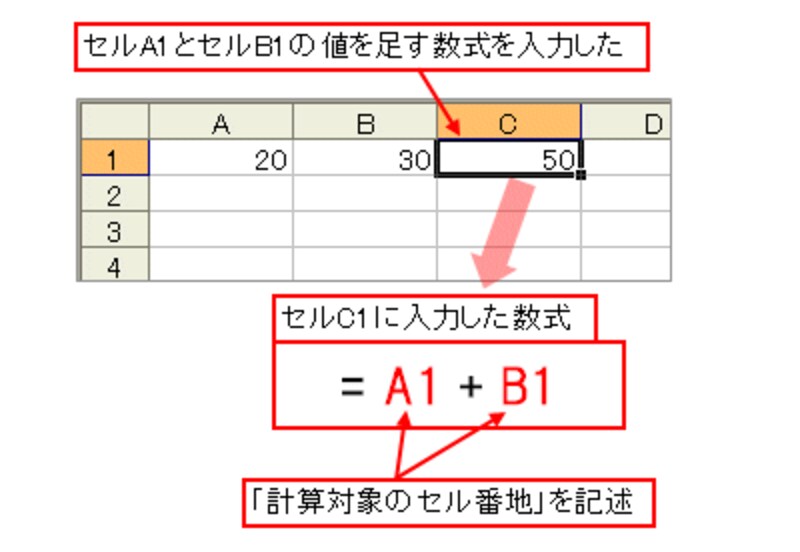 |
これが、複数のワークシートにわたる計算になると、「どのワークシート上のセルなのか」を区別する必要が出てくるため、計算対象のセル番地の前に「ワークシート名!」を記述します。
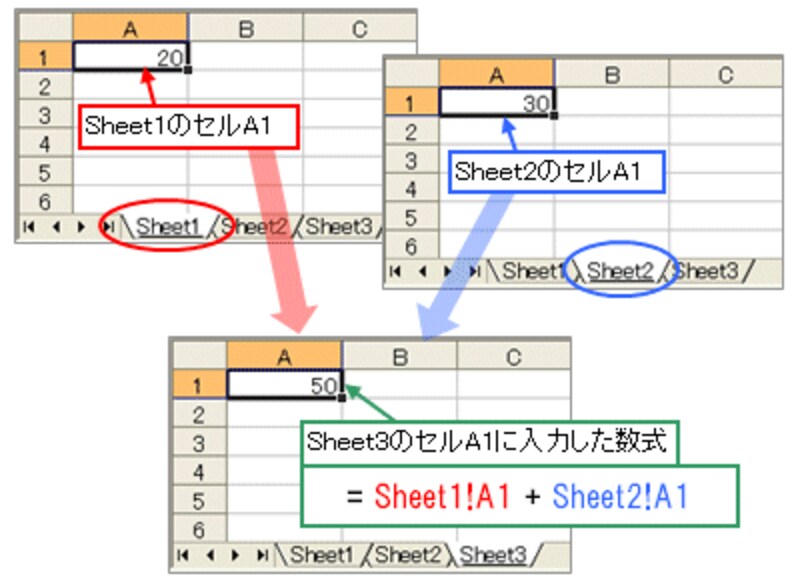 |
ワークシート名とセル番地が「!(エクスクラメーション)」で区切るのがポイントです。これを日本語の「の」に読み替えるとわかりやすいでしょう。
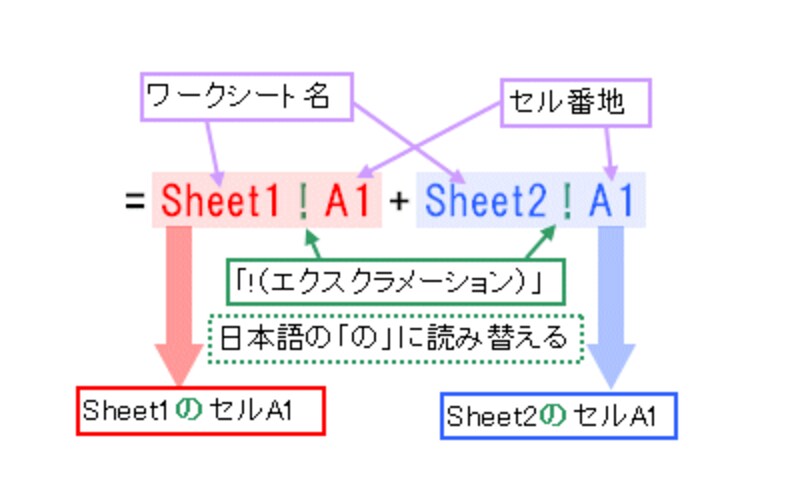 |
「3D集計」機能で集計できる表の形とは
今回紹介する「3D集計」機能は、こういった複数のワークシートにわたる集計を効率的に行うことができる機能です。3D集計では、複数のワークシートの中で、『Sheet1の「セルA1」』『Sheet2の「セルA1」』といったような「同じ位置関係にあるセル」のデータを集計します。したがって、集計対象の表が「すべて同じ形」であることが前提となります。
なお、複数のワークシートの中で、違うセル位置のデータ集計を効率的に行うことができる「統合」という機能もあります。こちらについては、次の機会に詳しく紹介する予定です。
>それでは、3D集計の基本操作について紹介しましょう。次ページへどうぞ!






